แอป Spooler SubSystem คืออะไรและเหตุใดจึงมีการใช้งาน CPU สูง
ตัวจัดการงานของ Windowsซึ่งเป็นสุนัขเฝ้าบ้านสำหรับ กระบวนการ Windowsช่วยให้คุณค้นหากระบวนการที่อาจใช้ทรัพยากรคอมพิวเตอร์สูง เช่น การใช้งานดิสก์สูง(high Disk usage) , CPU , หน่วยความจำ(Memory)ฯลฯ ในโพสต์นี้ เราจะมาดูกันว่าแอป Spooler SubSystem(Spooler SubSystem App) คืออะไร และทำไมบางครั้งถึงให้ปัญหาการใช้งาน CPU สูง(high CPU usage)
แอป Spooler SubSystem (spoolsv.exe)
บางครั้ง เมื่อเปิด บริการ ตัวจัดการงาน(Task Manager)คุณอาจพบว่าแอป Spooler SubSystem ใช้ (Spooler SubSystem App)CPUมากกว่าครึ่งหนึ่งและหน่วยความจำมากกว่ากิกะไบต์ แอพ Spooler System(Spooler System)คืออะไรโดยเฉพาะและเหตุใดจึงทำงานบนพีซีของคุณ เราจะพบคำตอบสำหรับคำถามเหล่านี้ในอีกสักครู่
แอป Spooler SubSystem(Spooler SubSystem App)เป็นกระบวนการที่ช่วยให้ผู้ใช้จัดการเครื่องพิมพ์และระบบแฟกซ์(printer and fax systems)ของเขา เมื่อใดก็ตามที่โปรแกรมส่งเอกสารไปยังเครื่องพิมพ์ แอพระบบย่อยตัวจัดคิวจะเพิ่มไปยังคิวการพิมพ์ บริการPrint Spoolerจะบันทึกงานพิมพ์เหล่านี้ในหน่วยความจำ และส่งไปยังเครื่องพิมพ์ทีละรายการเมื่อเครื่องพิมพ์พร้อมใช้งาน ต้องการการเข้าถึงอินเทอร์เน็ตเฉพาะเมื่อคุณใช้เครื่องพิมพ์ในเครือข่ายของคุณ
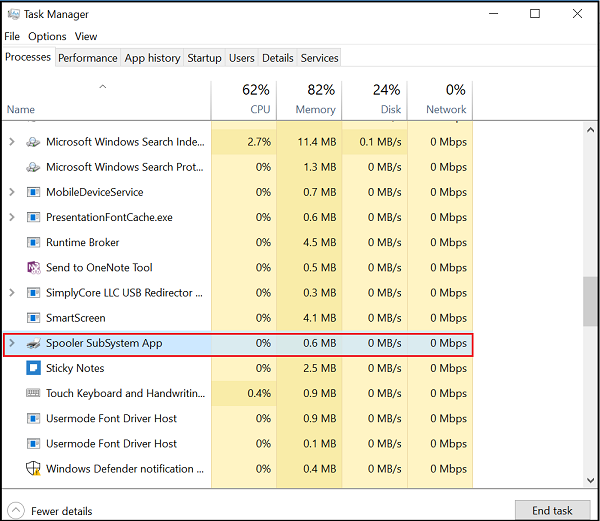
ในสถานการณ์ปกติ กระบวนการทั้งหมดจะดำเนินการตามปกติ (ดังที่เห็นในภาพหน้าจอด้านบน) และไม่ควรใช้ทรัพยากรจำนวนมากในคอมพิวเตอร์ของคุณ จะใช้ ทรัพยากร CPU บางส่วน เมื่อพิมพ์เท่านั้นและเป็นที่ยอมรับ อย่างไรก็ตาม ในบางครั้ง อาจมีการ ใช้ทรัพยากรCPU เป็นจำนวนมากโดย กระบวนการspoolsv.exe สิ่งนี้น่าจะเกิดขึ้นเมื่อมีปัญหากับระบบการพิมพ์ ของ Windows สถานการณ์ที่เป็นไปได้อาจรวมถึงคิวการพิมพ์ที่เต็มไปด้วยงานหรือเครื่องพิมพ์ที่กำหนดค่าไม่ถูกต้อง
อ่าน(Read) : แอประบบย่อย Spooler พบข้อผิดพลาดและจำเป็นต้อง(Spooler subsystem app has encountered an error and needs to close)ปิด
แอป Spooler SubSystem(Spooler SubSystem App)ใช้งานCPUสูง
สิ่งแรกที่คุณต้องการทำคือเรียกใช้Printer Troubleshooterและดูว่าจะช่วยคุณได้หรือไม่
หากไม่เป็นเช่นนั้น ให้เปิดบานหน้าต่างควบคุม(Control Pane) l ในแผงควบคุม(Control Panel) ให้ ดับเบิลคลิกที่เครื่องมือ(Tools) การดูแลระบบ แล้วคลิกบริการ(Services)
ภายใน Services ให้ค้นหาPrint SpoolerและคลิกขวาและเลือกStop
เมื่อหยุดกระบวนการนี้แล้ว ให้เปิดหน้าต่างService Manager ทิ้งไว้ และ (Service Manager)Windows File Explorerแล้วเรียกดูโฟลเดอร์ด้านล่าง
C:\Windows\System32\spool\PRINTERS
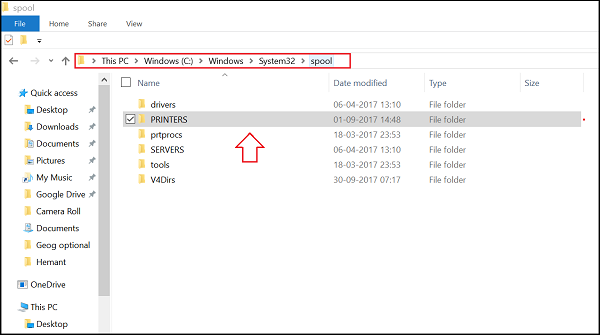
In this folder delete all the files in the PRINTERS folder to clear possibly jammed print jobs. Once these have been deleted, you can right-click the Print Spooler in the Services window and click Start to re-enable the service.
If this does not resolve your issue it’s likely you have an issue with the printer drivers you have installed for your printers. Manually update the Driver and make sure you have the latest printer drivers for your printer.
Trust this works for you!
Is Spooler SubSystem app a virus?
หากกระบวนการ spoolsv.exe อยู่ใน โฟลเดอร์ System32แสดงว่าไม่ใช่ไวรัส แต่เป็นไฟล์ระบบปฏิบัติการ Windows ที่ถูกต้อง (Windows OS)หากอยู่ที่อื่น อาจเป็นมัลแวร์ และคุณต้องเรียกใช้การสแกนไวรัส
โพสต์อื่นๆ เกี่ยวกับกระบวนการที่ใช้ทรัพยากรสูง:(Other posts about processes using high resources:)
- ปัญหาการใช้งาน CPU สูงของ OneDrive
- ผู้ให้บริการ WMI โฮสต์ปัญหาการใช้งาน CPU สูง(WMI Provider Host High CPU Usage issues)
- Windows Modules Installer Worker การใช้งาน CPU และดิสก์สูง(Windows Modules Installer Worker High CPU & Disk Usage)
- Desktop Window Manager dwm.exe ใช้ CPU สูง(Desktop Window Manager dwm.exe consumes high CPU)
- Windows Driver Foundation ใช้ CPU สูง(Windows Driver Foundation using high CPU)
- Windows Shell Experience Host ใช้ CPU(Windows Shell Experience Host uses high CPU)สูง
Related posts
Service Host SysMain ก่อให้เกิด High CPU and Memory usage
Fix Services และ Controller แอป High CPU usage ใน Windows 10
วิธีการแก้ไข 100% Disk, High CPU, High Memory usage ใน Windows 10
Software Protection Platform Service Sppsvc.exe ก่อให้เกิด High CPU usage
SMSS.exe Process ใน Windows 10 คืออะไร แสดง High CPU usage?
Process Tamer: จัดการ High หรือ 100% CPU utilization ใน Windows PC
Fix LSAISO process High CPU usage ใน Windows 10
Fix Service Host: System ท้องถิ่น (svchost.exe) High CPU and Disk Usage
Fix iTunes High CPU usage บน Windows 10
แก้ไขบริการตัวจัดคิวเครื่องพิมพ์ถูกยกเลิกโดยไม่คาดคิด
Fix High CPU Usage โดย XboxStat.exe ใน Windows 10
แอป Spooler subsystem พบข้อผิดพลาดและต้องปิด
Remote Desktop Services สาเหตุ High CPU ใน Windows 10
แก้ไข NT Kernel & System Process การใช้งาน CPU สูงใน Windows
Service Host Delivery Optimization High Network, Disk or CPU usage
Fix DCFWinService High Disk Usage ใน Windows 11/10
Fix System อินเตอร์รัปต์สูง CPU usage ใน Windows 11/10
Fix High CPU and Disk usage problem ของ Windows 10
Microsoft Excel สาเหตุ High CPU usage เมื่อทำงานบน Windows 10
Fix Audiodg.exe High CPU usage ใน Windows 11/10
